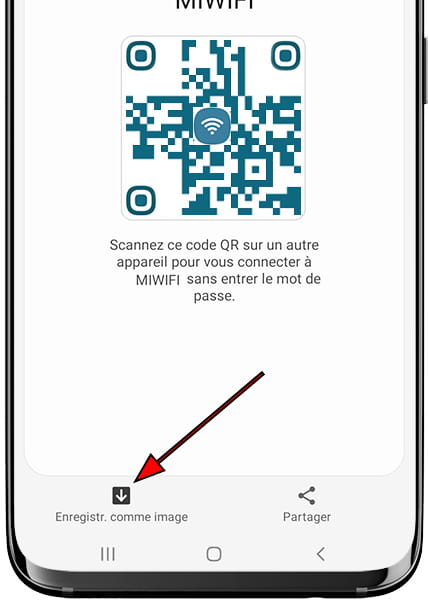Partager la clé Wifi avec un Samsung Galaxy Tab 4 Nook
Générer un QR code avec la clé Wifi sur un Samsung Galaxy Tab 4 Nook
Si vous cherchez un moyen de partager le clé de sécurité réseau ou la clé du réseau Wi-Fi auquel votre Samsung Galaxy Tab 4 Nook est connecté pour pouvoir le partager et le configurer rapidement sur un autre appareil Android, que ce soit la marque Samsung ou tout autre, dans ce tutoriel, allez vous montrer comment trouver le moyen natif inclus dans le système d'exploitation Android à partir de la version 10, pour générer un code QR avec le clé de sécurité réseau Wifi.
Le Samsung sort d'usine avec la version du système d'exploitation Android : 4.4 bien qu'il puisse avoir reçu de nouvelles mises à jour au fil du temps.
Une fois le code QR généré sur votre Galaxy Tab 4 Nook, vous pouvez le lire avec l'appareil photo de l'autre appareil et le télécharger sous forme d'image pour pouvoir le réutiliser autant de fois que vous le souhaitez sans avoir à refaire ces étapes.
Temps estimé : 2 minutes.
1- Premier pas :
Tout d'abord, vous devez vous assurer que vous êtes connectés au réseau Wifi que vous souhaitez partager depuis votre Samsung, si c'est le cas, accédez aux paramètres du Galaxy Tab 4 Nook, c'est l'icône d'une roue dentée. Si vous ne le voyez pas sur l'écran d'accueil du Samsung Galaxy Tab 4 Nook balayez vers le haut depuis le bas de l'écran et vous le verrez.

2- Deuxième pas :
Une fois dans les paramètres du Galaxy Tab 4 Nook, la première option qui apparaîtra est "Connexions". Appuyez pour accéder aux paramètres du réseau Wi-Fi.
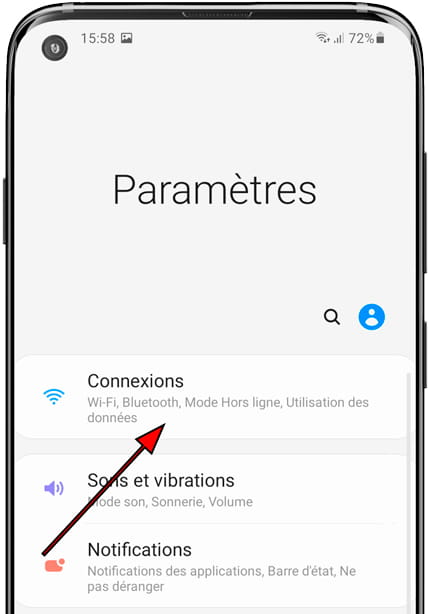
3- Troisième étape :
Dans les paramètres de connexion de votre Samsung Galaxy Tab 4 Nook, la première section qui apparaîtra est la connexion Wi-Fi.
Ici on vérifie qu'il est connecté, l'icône de droite doit apparaître en bleu et le nom du réseau Wi-Fi à gauche, sinon, cliquez sur l'icône de droite d'un simple toucher pour l'activer et le faire apparaissent en bleu. Une fois le Wi-Fi activé sur votre Samsung Galaxy Tab 4 Nook, cliquez à gauche sur « Wi-fi » pour accéder à ses paramètres.
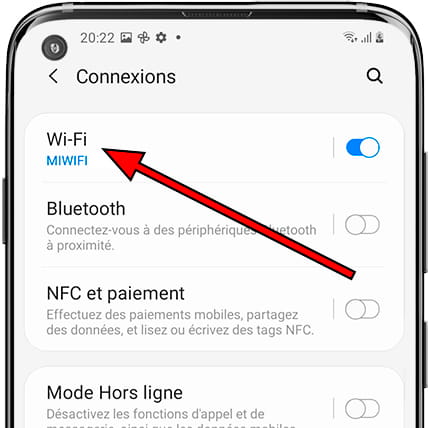
4- Quatrième étape :
Une fois que vous êtes dans les paramètres du réseau Wi-Fi, les réseaux Wi-Fi disponibles apparaîtront dans une liste, à la fois ceux que vous avez configurés et ceux que vous n'avez pas. Le premier réseau Wi-Fi qui apparaît est le réseau auquel votre Samsung Galaxy Tab 4 Nook est connecté, il devrait apparaître comme "Réseau actuel". Cliquez sur l'icône en forme de roue dentée qui apparaît à droite du nom du réseau sans fil pour voir les détails.
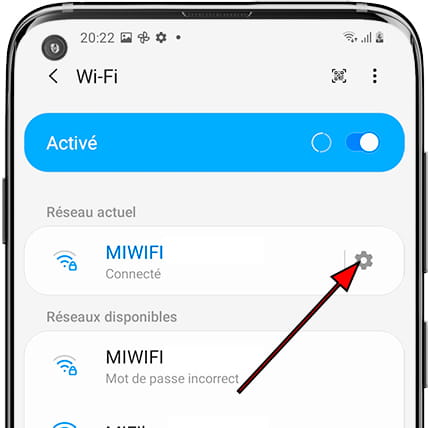
5- Cinquième étape :
Vous verrez les détails du réseau Wi-Fi enregistré dans votre Samsung Galaxy Tab 4 Nook et dont vous souhaitez partager la clé d'accès pour se connecter depuis un autre appareil. Descendez jusqu'à ce que vous voyiez une icône QR avec le texte "QR Code" sur la gauche. Appuyez sur pour voir le code QR.
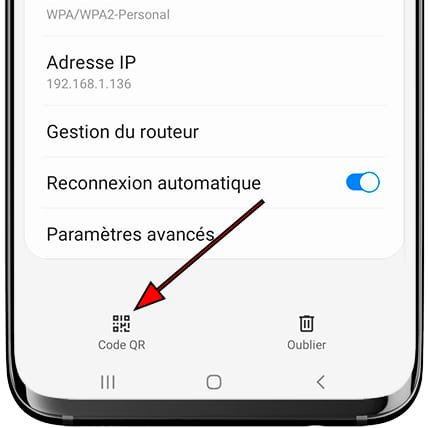
6- Sixième étape :
Le code QR apparaîtra sur l'écran du Samsung Galaxy Tab 4 Nook. Scannez le code QR de l'autre appareil que vous souhaitez connecter au Web Wi-Fi. Si vous ne savez pas lire un code QR, cliquez ici pour voir les instructions.
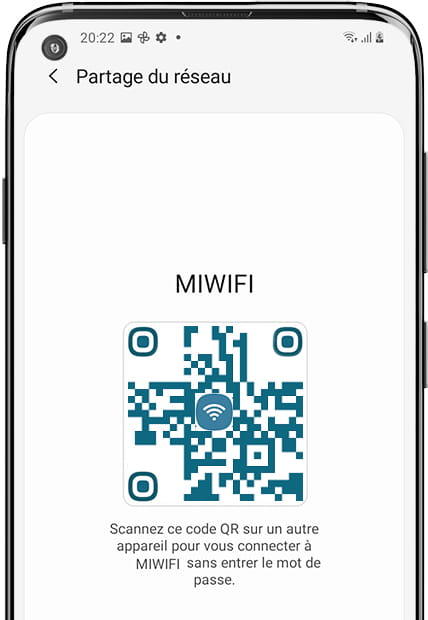
7- Septième étape :
Vous pouvez enregistrer le code QR sous forme d'image pour l'utiliser directement plus tard ou l'imprimer et le placer dans un endroit visible afin que vos invités ou clients puissent se connecter rapidement sans avoir à donner la clé réseau. Vous pouvez également le partager en appuyant sur le bouton "Partager" à droite.